Что такое оверклокинг. Оверклокинг: риски, возможности и выгоды. Введение в температурную безопасность
Сайт о разгоне компьютеров - Что такое оверклокинг и с чем его едят
Вступление
ЧТО ТАКОЕ ОВЕРКЛОКИНГ
Что такое оверклокинг, или, проще говоря, разгон ПК? Оверклокинг - это действие юзера, которое направлено на увеличение производительности компьютера за счет трех основных способов разгона: 1-увеличения подаваемого к некоторому устройству напряжения, 2-увеличения частоты работы шины или памяти, 3-установка новых драйверов.
ЗАЧЕМ НУЖЕН ОВЕРКЛОКИНГ
Предположим, что вы купили ваш компьютер 2-3 года назад. Время не стоит на месте, и появляются все новые и новые потребности юзера, которые не удовлетворяются железной начинкой компа. А денег у вас не пруд пруди, да и жаба душит, и покупать новое железо вы не собираетесь. Теперь ворос: что вы будете делать? Работать на компе в первобытном текстовом редакторе "Слово и дело" (как делает мой учитель информатки) или все же задумаетесь о разгоне своего компьютера? Большинство народу ответит:"Я не учитель информатики, и я способен использовать материалы данного сайта для улучшения работы моего железного друга(компьютера, естественно)." Также очень важная деталь - оверклокинг БЕСПЛАТЕН! Он предоставляется производителями комплектующих. Но об этом - в следующем подпункте.
ПОЧЕМУ ОВЕРКЛОКИНГ ВОЗМОЖЕН
Итак, почему же оверклокинг предоставляется самим прогизводителем железа? А дело вот в чем: на некоем заводе, например на NVidia, воплотили в жизнь партию видеокарт GeForce 6600. Некоторые из них не прошли тест (их температура превысила допустимый предел), и чтобы не выкидывать эти видеокарты в мусорку, NVidia решила выпустить их в свет под более низким "именем" - GeForce 6200, например. И мы можем применить один из указанных в разделе ЧТО ТАКОЕ ОВЕРКЛОКИНГ способов, чтобы "дорастить" 6200 до 6600!
ТЕОРИЯ ОВЕРКЛОКИНГА
Рассмотрим первый способ увеличения производительности - увеличения подаваемого к некоторому устройству напряжения . Всем известно, что при увеличении подаваемого напряжения на лампочку, она начинает гореть ярче. Тоже самое и с комплектующими ПК. Они, конечно же, не начинают светиться ярче, но прирост в производительности наблюдается, причем заметный. Только, к сожалению, процессор, да и видеокарта стоят дороже лампочки, и в случае, если вы увеличите напряжение выше критического, может произойти их повреждение. Так что будьте осторожны! Практическая часть будет рассмотрена в разделе РАЗГОН .
Второй способ - повышение частоты системной шины . Самый простой и эффективный способ разгона. Действие происходит над материнской платой. Также есть три пути разгона данного вида:
повышение частоты с помощью DIP-переключателя на материнской плате;
повышение частоты с помощью BIOS;
повышение частоты программным путем.
Первый вариант - самый идиотский. Не на всех матках есть эти переключатели, так что фиг с ними. Второй вариант - для более-менее продвинутых в этой среде ламеров и программистов. Самый простой способ - третий. Согласитесь, проще сидеть в виндоусе и смотреть на все эти красивые его прибамбасы, чем сидеть в БИОСе, интерфэйс в котором чуть лучше, чем в ДОСе. Второй способ будет рассмотрен в разделе РАЗГОН . Третий способ, то бишь установочные файлы программ для разгона, смотрите в разделе ФАЙЛЫ .
Третий способ - установка новых драйверов . Драйвера обеспечивают связь между устройствами, и, следственно, чем новее драйвера, тем быстрее будет работать устройство. Драйвера можно найти на сайте-производителе ваших комплектующих.
ОХЛАЖДЕНИЕ
Существует несколько видов охлаждения: воздушное, водяное и охлаждение с помощью элементов Пельтье. Рассмотрим эти способы подробнее. Воздушное охлаждение используется почти на всех компьютерах. Для охлаждения используется радиатор и вентилятор. Такое устройство в сборе называется кулером . Лучшим производителем кулеров на сегодняшний день является компания Zalman. Кулеры стоят дороже обычных, зато надежнее и с более высокой производительностью. Водяное охлаждение менее безопасно, чем воздушное, зато оно эффективнее. Также данные кулеры легко поддаются установке, за что они получили широкое распространение среди оверклокеров. Охлаждение с помощью элементов Пельтье - самый экзотический способ разогнать свой компьютер. Он для тех, кто не пожалеет денег ради максимальной отдачи от вашего компьютера. Правда, данный способ имеет некоторые недостатки, главный из которых - конденсат.
Разгон процессора – искусственное повышение частоты (CPU) относительно с указанного в документации. Результат разгона не будет одинаковым не то что для разных процессоров, но и даже для совсем одинаковых.
Зачем разгонять процессор
Вообще-то и не зачем. Разгон процессора даст повышения производительности всей системы не более, чем на 20-70%, а в большинстве случаев до 30%, а это мало ощутимый результат в работе компьютера.
Тогда останутся два позитива от разгона:
— удовлетворение от выполненного эксперимента.
Главный подвижник разгона – это желание повысить производительность процессора без дополнительных материальных затрат.
Как бы, все эти хлопоты, позже не обошлись дороже!
Почему это возможно
Разгон процессора возможен по одной простой причине, заключающейся в том, что производитель закладывает некий запас прочности и этим ручается за надежность работы процессора в течение заявленного гарантийного срока.
Прежде всего, надо быть уверенным, что система работает без сбоев и подготовить ее для работы в режиме перегрузок. Не лишним будет заглянуть на сайт производителя материнской платы и проверить наличие новой версии BIOS. Обновленная версия может улучшить потенциальные разгонные характеристики. Выполнить резервное копирование всех тех данных, которыми дорожите.
Способы разгона процессора
1. Разгон утилитами.
Разгон процессора возможен непосредственно из ОС Windows утилитами, вшитыми в системных дисках, прилагаемых к материнским платам. К примеру, утилиты Easy Tune 5 для плат Gigabyte, утилита Dual CoreCenter для MSI, Al Suite для мам ASUS, nTune и Overdrive для плат с чипсетом nVidia и AMD соответственно.
 Для примера показана фирменная утилита Al Booster для ASUS. Разгон выполняется в ОС Widows all. Кроме того утилита выполняет мониторинг параметров, сообщает о возможных проблемах, отслеживает температуру процессора, показывает скорость вращения кулеров и т.д.
Для примера показана фирменная утилита Al Booster для ASUS. Разгон выполняется в ОС Widows all. Кроме того утилита выполняет мониторинг параметров, сообщает о возможных проблемах, отслеживает температуру процессора, показывает скорость вращения кулеров и т.д.
При возникновении проблем утилита восстанавливает прежние параметры.
2. Автоматический разгон средствами BIOS
Современные материнские платы снабжены специальными настройками для комплексного разгона всех составляющих компьютера. В некоторых платах Gigabyte вшиты два фиксированных значения – не разогнан/разогнан параметром Top Performance.
ASUS, параметром Overclock Options, предлагает задать степень разгона в процентах 3%, 5%, 8% и 10%.
Автоматический динамический разгон, при котором повышаются напряжение питания и рабочие частоты, только при полной загрузке процессора, при уменьшении нагрузки происходит возврат в штатный режим. Для включения такого разгона предусмотрены параметры: CPU Intelligent Accelerator (Gigabyte), Dynamic Overclocking (MSI), AI N.O.S (ASUS).
Разгон утилитами и автоматические разгоны вместе с простотой выполнения характеризуются еще и малой эффективностью и возможными нестабильностями из-за ошибок в программах.
3. Разгон пальчиками из BIOS
3.1.Подготовка
Прежде всего, надо войти в BIOS: при старте жать на «Del» или «F2», для доступа ко всем опциям на системных платах от Gigabyte дополнительно нажать Ctrl + F1.
В результате всех этих манипуляций взору предстанет такая картинка

Несмотря на разные версии BIOS и на то, что, одни и те же опции могут называться разными именами, можно легко отыскать то, что надо. А, надо лишь увеличить тактовую частоту CPU складывающего из произведения множителя на частоту шины.
К примеру, если частота процессора Intel Celeron D 310 равна 2,13 ГГц, множитель равен х16, а частота шины (FSB) равна 133 МГц то надо увеличить FSB, либо множитель. Допустимо увеличение обоих параметров за одну настройку.
Встречаются процессоры с заблокированным множителем и позволяющие только уменьшение множителя. Самый эффективный путь увеличения производительности процессора — увеличения частоты шины. Если кто-то в этом засомневался, то отвечу так: в компьютере все процессы взаимосвязаны и синхронизированы и увеличение частоты шины, одновременно повышается частота работы памяти и скорость обмена данными.
Здесь же есть и «оборотная сторона медали» – одновременный разгон процессора и ОЗУ может привести к преждевременному финалу настройки BIOSA. Потому что в процессоре еще остался потенциал на дальнейший разгон, а ОЗУ уже не тянет.
Сегодня, только мамы на чипсетах NVIDIA nForce4 SLI Intel Edition способны разогнать процессор независимо от памяти. Поэтому, перед разгоном надо заранее позаботиться о том, чтобы не ставили ограничении ни память и ни что-то ещё.
Ищем опцию, отвечающую за частоту работы ОЗУ. Обычно она размещена в разделе разгона и таймингам памяти (Advanced Chipset Features или просто Advanced), или в разделе (Advanced) разгона процессора, как у ASUS.
Параметр называется Memclock index value измеряемый в мегагерцах:

Он же может находится в разделе POWER BIOS Features и называться Memory Frequency, или System Memory Frequency и обозначать частоту памяти как DDR400, DDR333 или DDR266, а может PC100 или PC133.

Все эти оговорки о размещении параметра не играют роли, главное найти этот параметр и установить для него минимальное значение, для того, что бы при разгоне она осталась в допустимых пределах. Для верности можно увеличить тайминги. Все это для того, что бы отодвинуть предел стабильной работы памяти.

В большинстве случаев такой подготовки достаточно. Однако не лишним будет убедиться в том, что разгону больше ничего не помешает.
Дело в том, что вместе с повышением частоты процессорной шины растет не только частота памяти, ног и частоты на шинах PCI, Serial ATA, PCI-E или AGP. В какой-то степени это хорошо — тоже работает на ускорение работы. Но, при превышении этих частот номинального значения, компьютер может вообще перестать работать.
Номинальные значения частот шин PCI = 33.3 МГц, AGP = 66.6 МГц, SATA и PCI Express = 100 МГц и почти все новые чипсеты фиксируют штатные значения. Но, лучще подстраховаться — найти параметр AGP/PCI Clock и установить значение 66/33 МГц.

Это относится к чипсетам Intel для процессоров Pentium 4 и NVIDIA. Однако это не так для ранних чипсетов Intel, SiS и VIA не умеющих фиксировать значение частот на номинале. К примеру, если в материнской плате использован чипсет VIA K8T800, то вряд ли частота FSB превысит 225 МГц.

Частота шины, чипсетов NVIDIA для процессоров AMD с разьемом Socket 754/939, равна 800 или 1000 МГц и желательно ее уменьшить до 400 или 600 МГц.
Для этого необходимо разыскать параметр HyperTransport Frequency, или HT Frequency, или LDT Frequency.
Все выполненные настройки: уменьшение частоты памяти, шины HyperTransport и фиксация частот шин PCI и AGP на номинале относятся к подготовке к разгону. Осталось сохранить настройки: Save & Exit Setup или F10 и подтвердить нажатием Enter или ответом «Y» и приступить к разгону.
3.1. Прежде всего, находим раздел Frequency/Voltage Control.

На других системных плаптах параметр может называться POWER BIOS Features, или JumperFree Configuration, у ASUS, у ABIT носит название μGuru Utility.
В этих разделах искомый нами параметр может называться: CPU Host Frequency, или CPU/Clock Speed, или External Clock, или как-то по другому, но похожим именем. Этот параметр и управляет частотой FSB. Вот его и будем менять в сторону увеличения.
Насколько же увеличивать? Я не знаю. Все зависит от конкретного процессора, самой материнской платы блока охлаждения и питания. Для начала увеличить на 10 МГц. Сохранить изменения и загрузить Windows.
Запустить утилиту CPU-Z и убедиться, что процессор разгонался.

Проверить стабильность работы процессора и памяти программой S&M, или какой ни будь крутой игрушкой. Разумеется, что надо быть уверенным в стабильности работы с программой S&M, или этой игрой до разгона процессора. Проверить температуру процессора, она не должна превышать 60˚ по Цельсию, но чем меньше, тем лучше.
Если разгону подверглись Intel Pentium 4 и Celeron, то в обязательном порядке запустить утилиту RightMark CPU Clock Utility, что бы определить не впал ли процессор в тротлинг от перегрева. Разгон с таким эффектом не имеет никакого смысла. Утилита предупредит о начале троттлинга и надо будет улучшить охлаждение, или уменьшить разгон.
Если все в порядке, то нужно вернутся в BIOS и еще увеличить частоту и так до тех пор пока все работает стабильно. Как только проявятся симптомы переразгона (зависания, вылеты из программ, синие экраны или повышение температуры) – надо немедленно уменьшить частоту на величину последнего приращения.
Может и так, что перебрали с увеличением частоты, установили неприемлемые параметры, что-то не то сделали и системная плата даже не стартует, или запускается и виснет. Многие современные материнские платы отслеживает процесс старта и при неполадках стартует, заново устанавливая номинальные значения параметров для процессора и памяти. Если такого не произошло можно попробовать старт с нажатой клавишей Insert – плата, опять же, должна сбросить установленные параметры до номинала. Ничего не помогло?
Самое время вспомнить о перемычке Clear CMOS.
При выключенном питании снять перемычку, поставить ее на два соседних контакта на несколько секунд и вернуть на место. Переключение перемычки установит все параметры BIOSA принятые по умолчанию. Не нашли перемычку? Снимите аккумулятор, и BIOS забудет о ваших издевательствах и примет настройки по умолчанию.

Если уж разгон успешный, то осталось проверить частоту памяти и поднять ее и подобрать оптимальные тайминги. Менять надо все пошагово и после каждого шага тестировать систему. Не всегда, но увеличение напряжения питания процессора тоже способствует разгону, но повышает температуру. Так что лучше этого не делать.
- ClockGen (Временно недоступна)
Для мониторинга разогнанной системы чаще всего используют:
- - базовые сведения о компонентах компьютера
- Native Specialist - полная ифнформация о процессорах AMD64
- NextSensor - мониторинг температур и напряжений
Большинство современных видеоадаптеров поддерживают изменение тактовых частот графического процессора (видеопроцессора) из операционной системы. В последних версиях драйверов видеоадаптеров компаний ATI и NVIDIA имеется возможность разгонять видеокарты, не прибегая к помощи сторонних утилит. Для разгона популярных моделей видеоадаптеров из под ОС Windows используются утилиты:
- - разгон и тестирование стабильности видеокарт NVIDIA
- ATI Tool - разгон и тестирование стабильности видеокарт ATI, протестировать стабильность можно и видеокарты NVIDIA
- ATI Tray Tools - разгон и тестирование стабильности видеокарт ATI
- Furmark - он же "бублик" - тестирование стабильности. загружает систему по максимуму, не рекомендуется использовать даже в штатных режимах со слабыми блоками питания.
Из сторонних утилит для разгона и настройки видеоподсистемы можно выделить популярную программу Powerstrip , поддерживающую множество видеокарт различных производителей.
Разгон ОЗУ (оперативного запоминающего устройства)
Непосредственный разгон ОЗУ сводится либо к повышению номинальной тактовой частоты оперирования микросхем модулей памяти (MEMCLK), либо к изменению задержек основных управляющих сигналов – синхроимпульсов или "таймингов" (от анг. timings – задержки по времени), таких как tCAS#, tRAS#, tRCD# и других. Для достижения более высоких частот оперирования памяти с учетом стабильной работы, как правило, повышают номинальное рабочее напряжение на модулях памяти (VDDIO). Изменение значений частоты MEMCLK и синхроимпульсов возможно в BIOS Setup материнской платы либо из-под ОС Windows с использованием соответствующих программ, например Brain Identifier, AMD OverDrive (для процессоров архитектуры AMD64) MemSet (Intel).
Для постоянной фиксации измененных значений частотно-временных параметров оперирования необходимо прибегнуть к частичному перепрограммированию содержимого SPD (Serial Presence Detect) микросхемы ППЗУ модуля памяти. Для этих целей используется либо аппаратный, либо программный способ. Последний наиболее прост и не требует каких-либо дополнительных приспособлений и устройств программирования. Перезапись и редактирование данных SPD микросхемы ППЗУ, а также модернизация прошивок EPP- и XMP-профилями, модулей памяти архитектуры SDRAM, DDR SDRAM, DDR2 SDRAM и DDR3 SDRAM осуществляется при помощи утилиты Thaiphoon Burner .
Критерий стабильности разогнанных компонентов
Основным критерием стабильности разогнанных компонентов компьютера является их способность выдерживать любую вычислительную нагрузку со статистической вероятностью выдать ошибку в вычислениях, не превышающей таковую для компонентов, эксплуатируемых в штатном режиме. Поскольку в большинстве случаев вычислительная нагрузка на компоненты компьютера намного меньше, чем потенциальная вычислительная мощность, для выявления ошибок в работе разогнанных компонент (нестабильности) применяют специальные тесты.
Повышение стабильности разогнанной системы
Для повышения стабильности разогнанных систем применяют повышение питающих напряжений (и, как следствие, увеличение подаваемой и рассеиваемой мощностей), а также улучшение отвода тепла (охлаждения) и снижение температуры.
Повышение питающих напряжений из BIOS
BIOS большинства современных материнских плат позволяет изменять питающие напряжения процессора (параметры VCore, VCPU), северного моста из набора микросхем материнской платы (параметр Vdd), а также модулей памяти (параметры Vdimm, Vmem). Следует помнить, что поднятие напряжения, особенно при недостаточном охлаждении, может послужить причиной выхода компонента компьютера из строя.
Повышение питающих напряжений путём вольтмода
Иногда диапазона регулировок напряжений, предусмотренных материнской платой, оказывается недостаточно. В этом случае, а также для управления питающии напряжениями графического процессора и памяти видеоадаптеров прибегают к модификации питающих схем (вольт-модификация, вольт-мод от англ. volt age mod ification - изменение напряжения). Для этого в схему питания вносят такие конструктивные изменения, которые приводят к повышению напряжений на выходах этих схем. Зачастую для вольт-модификации достаточно изменить номинал резистора в схеме питания.
Существуют также промышленно выпускаемые устройства для модификации питающих напряжений компонент компьютера.
Используемые оверклокерами системы охлаждения
Воздушные системы охлаждения

Воздушное охлаждение в разогнанной системе
Абсолютное большинство оверклокеров пользуются наиболее доступными, воздушными системами охлаждения. В основе их лежит классический радиатор или кулер .
Радиаторы обычно применяются для охлаждения чипов памяти и чипсетов материнских плат, поскольку обладают достаточно скромными возможностями теплоотвода. Существуют и исключения (например, радиатор Ninja производства фирмы Scythe), когда радиатор с развитой поверхностью теплообмена может применяться для охлаждения разогнанного центрального процессора.
Кулеры , используемые оверклокерами, чаще всего обладают развитой поверхностью теплообмена (превышающей 3000 см 2), а также могут оснащаться крупными (более 80 мм) вентиляторами , тепловыми трубками , термоэлектрическими элементами (элемент Пельтье) или другими приспособлениями, увеличивающими мощность, которую кулер способен рассеять.
Самодельная СВО
Известные торговые марки кулеров, используемых оверклокерами:
Жидкостные системы охлаждения
Второе место по популярности занимают жидкостные системы охлаждения, основным теплоносителем в которых является жидкость. Наиболее часто используются системы водяного охлаждения (СВО), в которых рабочим телом является вода (дистиллированная, часто с различными добавками антикоррозийного характера). Типичная СВО состоит из водоблока (ватерблока , от англ. waterblock ), в котором происходит передача тепла от процессора теплоносителю, помпы, прокачивающей воду по замкнутому контуру системы, радиатора, где происходит отдача тепла от теплоносителя воздуху, резервуара (служит для заполнения СВО водой и прочих сервисных нужд) и соединительных шлангов.
Одним из вариантов жидкостного охлаждения компьютеров является погружение компьютера целиком или его компонентов в масло (предложено Tom"s Hardware Guide).
Прочие (экстремальные) системы охлаждения
Для охлаждения компьютерных компонентов, разогнанных до частот, близких к технологическому пределу, могут применяться экстремальные системы охлаждения . К ним относятся системы, использующие жидкий азот , сухой лёд , различные хладагенты (например, фреон), а также каскадные системы охлаждения. В большинстве случаев обеспечить продолжительное функционирование экстремальных систем охлаждения их создатели не в состоянии, поэтому обычное их применение - получение максимальных результатов в бенчмарках и участие в различных оверклокерских соревнованиях.
Проверка стабильности разогнанных компонентов

Для проверки стабильности разогнанных компонентов компьютера используют ряд программных тестов. Ни один из них сам по себе не гарантирует 100 % стабильности системы, однако, если тест выявил сбой в системе или не может пройти до конца, разгон следует считать неудачным. Большинство тестов создают интенсивную вычислительную нагрузку на различные блоки центрального процессора, системной памяти, графического процессора и набора системной логики. Только комбинация из нескольких тестов может служить основой для уверенности в стабильной работе компьютера. Вот некоторые из наиболее популярных тестов стабильности:
- Prime95 - Клиент сети распределённых вычислений , обладающий мощным встроенным модулем проверки стабильности системы. Зачастую программа выявляет нестабильность там, где другие тесты проходят без проблем.
- S&M - Программа тестирует стабильность процессора и системной памяти, при недостаточном качестве охлаждения процессора или проблем с памятью возможно зависание компьютера.
- SuperPI - Популярный у оверклокеров бенчмарк и тест стабильности, вычисляющий число Пи до заданного количества знаков после запятой.
- ATI Tool
- ATI Tray Tools - Программа содержит тестовый модуль, выявляющий артефакты нестабильности видеоадаптера.
- FutureMark 3DMark2006 - Синтетический тест производительности, интенсивно нагружающий графический и центральный процессоры, используется наряду с другими тестовыми пакетами FutureMark для определения производительности компьютера в игровой трёхмерной графике.
Оверклокингом процессора, или разгоном процессора, называется процесс увеличения тактовой частоты, с которой работает процессор. Традиционно оверклокинг считался уделом настоящих компьютерных фриков, но со временем производители оборудования слегка упростили этот процесс. Оверклокинг позволяет существенно улучшить производительность компьютера. Следует помнить, что неправильно проведенный разгон компьютера может привести к повреждению аппаратного обеспечения. Если вы хотите максимизировать производительность своего компьютера, то вам необходимо разогнать процессор. При разгоне процессора понемногу, небольшими долями, увеличивается тактовая частота, и при каждом таком увеличении проверяется стабильность компьютера, а также температура процессора. Как только компьютер начинает работать нестабильно или температура процессора достигает максимального значения, процесс останавливают. Если процессор слишком сильно нагревается, то необходимо уменьшать тактовую скорость настолько, чтобы процессор работал при благоприятных температурах, и оставить ее на том уровне. Если процессор не перегревается, но работает нестабильно, то вам необходимо увеличивать подаваемое на него напряжение, чтобы он работал стабильнее при выбранной тактовой частоте либо снизить тактовую частоту до максимально стабильного значения. Если вы решите разгонять процессор дальше, добавляя больше напряжения, то вы должны будете убедиться, что температура не повышается, поскольку повышенная мощность, подаваемая на процессор, увеличивает выделяемое процессором тепло. Чрезмерная подача мощности на процессор или его эксплуатация на повышенных температурах в течение длительного времени может повреждать его. Если вы хотите научиться разгонять свой компьютер, то читайте эту статью далее.
Шаги
Подготовка
- Оверклокинг может повреждать компоненты системы, особенно если они не предназначены для работы с повышенным напряжением. Разгонять систему следует лишь в том случае, если вас устраивает риск возможного повреждения или поломки аппаратного обеспечения.
- Даже две одинаковых системы с одинаковым аппаратным обеспечением не могут быть разогнаны одинаково. Это связано с тем, что на оверклокинг существенно влияют даже небольшие отклонения в производственном процессе. Не полагайтесь на результаты разгонов похожих компьютеров, которые вы нашли в интернете - разгон во всех случаях индивидуален.
- Если в первую очередь вы хотите производительность системы в компьютерных играх, то можете попробовать разогнать графическую карту , так как это даст наилучшие результаты.
- Ноутбуки чаще всего - не самые хорошие кандидаты для разгона, поскольку возможности охлаждения в них ограничены. Более высокую производительность системы можно получить на персональных компьютерах, на которых лучше контролируются температуры.
-
Загрузите необходимые инструменты. Вам понадобится несколько инструментов для бенчмаркинга и стресс-тестирования, чтобы должным образом оценивать результаты работы при разгоне системы. Эти программы проверяют производительность процессора, а также его способность поддерживать эту производительность на высоком уровне в течение длительного времени.
- CPU-Z - это простая программа-монитор, которая позволяет быстро просматривать тактовую частоту и напряжение в Windows. Она не осуществляет каких-либо действий с системой, но действительно проста для отслеживания состояния компьютера, позволяя убедиться в том, что все работает правильно.
- Prime95 - это бесплатная программа для бенчмаркинга, которая широко используется при стресс-тестированиях. Она создана для запуска на длительные периоды.
- LinX - это еще одна программа для стресс-тестирования. Она легче, чем Prime95, и хорошо подходит для тестирования между каждыми изменениями.
-
Проверьте свою материнскую плату и процессор. Разные материнские платы и процессоры имеют разные возможности для разгона. Если сравнивать возможности для разгона, например, у AMD и Intel, то они также могут отличаться, однако в целом процесс одинаков. Самое главное, что вам нужно будет проверить перед началом разгона - это разблокирован умножитель или нет. Если умножитель заблокирован, то вы сможете изменять только тактовую частоту, которая, как правило, дает более низкие результаты разгона.
- Многие материнские платы предназначены для оверклокинга, а поэтому должны давать полный доступ к параметрам для разгона. Изучите документацию к комплектующим вашего компьютера, чтобы узнать возможности вашей материнской платы.
- Некоторые процессоры склонны к более хорошему разгону, чем другие. Например, линейка "K" процессоров Intel i7s создана специально для оверклокинга (Intel i7-2700K и далее). Модель процессора вы сможете узнать, нажав ⊞ Win + Pause - вся информация приводится в разделе «Система» («System»).
-
Запустите базовый стресс-тест. Перед началом разгона системы запустите стресс-тест с использованием базовых настроек. Это даст вам основу для сравнения, с которой вы сможете сравнивать все последующие результаты разгона системы, а также покажет, есть ли какие-либо проблемы с базой в настройках. Эти проблемы необходимо ликвидировать еще до разгона компьютера, поскольку такой разгон может быть опасен.
- Проверьте температуру во время стресс-теста. Если температура выше 70°C (158°F), то, скорее всего, вы не сможете получить много при разгоне, так как температуры работы системы могут быть небезопасны. Вы можете нанести новую термопасту или установить новую систему охлаждения.
- Если система не проходит даже базовый стресс-тест, то, скорее всего, у вас есть какие-то проблемы с оборудованием, которые необходимо решить перед началом оверклокинга. Протестируйте оперативную память , чтобы увидеть, есть ли какие-либо ошибки.
-
Запустите стресс-тест. Перезагрузите компьютер и запустите стресс-тест. Если во время стресс-теста компьютер работает без ошибок, то вы можете попробовать увеличить значение умножителя еще раз. Повторяйте этот процесс стресс-тестирования и увеличения умножителя до тех пор, пока система работает стабильно.
Внимательно следите за температурами. Обязательно проверяйте температуру во время разгона. Вы можете превысить допустимые температуры прежде, чем система станет работать нестабильно. Если это так, то вы достигли максимально возможного разгона. В данном случае лучше всего будет найти баланс между увеличением базовой частоты и значением умножителя.
- И хотя для каждого процессора есть свои предельно допустимые температуры, обычно не рекомендуется превышать температуру 85°C (185°F).
-
Повторяйте процесс до тех пор, пока не достигнете пределов, и компьютер не станет работать нестабильно. Настройки должны быть такими, чтобы компьютер работал лишь слегка нестабильно. Если температуры остаются в безопасных пределах, вы можете начать корректировку уровня напряжения, что позволит еще немного увеличить производительность.
Изучите основы оверклокинга. Оверклокинг - это процесс увеличения тактовой частоты и напряжения процессора с целью увеличения производительности компьютера. Это отличный способ получить максимальную производительность от системы или «разблокировать» дополнительную мощность на бюджетных или старых компьютерах.
Повышение напряжения
- При повышении напряжения процессора, увеличивайте его долями по 0,025. Любые повышения сверх этого значения могут быть опасны и повредить компоненты системы.
-
Запустите стресс-тест. После первого увеличения напряжения запустите стресс-тест. Поскольку после предыдущих манипуляций система осталась в нестабильном состоянии, необходимо, чтобы стресс-тест после изменения напряжения показал стабильность работы. Если система работает стабильно, убедитесь, что температуры находятся в допустимых пределах. Если система все еще остается нестабильной, попробуйте уменьшить значение умножителя или базовую частоту.
Вернитесь либо к изменению базовой частоты, либо к изменению умножителя. После того, как вы смогли добиться стабильности системы путем увеличения напряжения, вы можете вернуться к повышению базовой частоты или умножителя. Увеличивайте их понемногу, запуская стресс-тесты до тех пор, пока система вновь не станет нестабильной.
- Поскольку именно настройка напряжения повышает температуру, вашей целью будет максимизировать базовую частоту и значение мультипликатора так, чтобы получить максимальную производительность при минимально возможном напряжении. Для этого может потребоваться множество попыток и тестов, проб и ошибок прежде, чем вы попробуете все комбинации и найдете идеальную.
-
Повторяйте цикл до тех пор, пока не достигнете максимума температуры или напряжения. В конце концов, вы дойдете до той точки, в которой никакие параметры уже повышать нельзя, поскольку температура или напряжение достигли небезопасного уровня. Именно этот уровень и является предельным для вашей материнской платы и процессора, больше этого вы, скорее всего, не сможете увеличить производительность системы.
- В целом, вы не должны поднимать напряжение более чем на 0,4 выше начального уровня, и более чем на 0,2 если вы используете обычную систему охлаждения.
- Если вы достигли температурных пределов раньше, чем предельного напряжения, то вы сможете разогнать систему, только если улучшите систему охлаждения компьютера. Вы можете установить мощную систему охлаждения и кулеры или приобрести более дорогие, но более эффективные системы жидкостного охлаждения.
Увеличьте напряжение ядра процессора. Оно может называться «Vcore Voltage». Повышение напряжения ядра за пределы допустимого может повредить оборудование, именно поэтому данная часть процесса разгона компьютера является потенциально опасной. Каждый процессор и материнская плата могут работать с различными повышениями напряжения, именно поэтому уделите особое внимание температуре на данном этапе.
Финальное стресс-тестирование
-
Вернитесь к последним безопасным настройкам. Уменьшите базовую частоту или умножитель до последних рабочих значений. Именно это и будет новой скоростью вашего процессора, и если вам повезет, то она будет значительно выше первоначальной. Если все работает хорошо, то вы можете начать финальное тестирование.
Так получилось, что за без малого двадцать лет айтишной практики мне ни разу не приходилось иметь дело с оверклокингом – другие как-то все были интересы. Тем не менее, подбирая конфигурацию для очередного нового (хотя теперь уже далеко не нового) компьютера, я почему-то остановился на процессоре Intel с открытым множителем – i5-2500К. Зачем я так сделал, сейчас уже не вспомню, возможно, предполагал все-таки разобраться на старости лет, что же такое этот оверклокинг. И вот как-то вечером, когда делать было нечего, я понял, что момент настал, и углубился в изучение вопроса, а следующим вечером применил изученное на практике. О чем и собираюсь доложить.
Теория разгона
Вопросы разгона интересовали человечество все время с того момента, как компьютерная техника пришла в массы. Главный движитель оверклокинга – дух соревнования, азарт, желание добиться лучших результатов, чем другие. Ну а основной его объект – ни в чем не повинные процессоры, которые подвергают нечеловеческим нагрузкам ради получения этих самых результатов. Существует два основных способа разгона процессора. Первый – увеличение частоты тактового генератора BCLK, который через множители определяет частоту работы процессора, памяти, шин и мостов. Этот вариант в принципе универсален, однако имеет множество нюансов и ограничений, связанных с конкретным процессором и материнской платой, поэтому чтобы ваши эксперименты не привели к кончине компьютера, необходимо во всем тщательно разобраться. Второй способ – изменение множителя процессора, того самого, на который умножается BCLK, чтобы получилась рабочая частота. Данный путь намного безопаснее (изменению подвергаются только режим работы процессора, а не всей системы) и проще (за разгон отвечает по сути один параметр), однако имеется одно но: множитель должен быть разблокирован (разрешен для изменения) производителем процессора.
Существует два основных способа разгона процессора. Первый – увеличение частоты тактового генератора BCLK, который через множители определяет частоту работы процессора, памяти, шин и мостов. Этот вариант в принципе универсален, однако имеет множество нюансов и ограничений, связанных с конкретным процессором и материнской платой, поэтому чтобы ваши эксперименты не привели к кончине компьютера, необходимо во всем тщательно разобраться. Второй способ – изменение множителя процессора, того самого, на который умножается BCLK, чтобы получилась рабочая частота. Данный путь намного безопаснее (изменению подвергаются только режим работы процессора, а не всей системы) и проще (за разгон отвечает по сути один параметр), однако имеется одно но: множитель должен быть разблокирован (разрешен для изменения) производителем процессора. Изначально процессоры Intel имели открытый множитель, однако в 90-х годах прошлого века после серии скандалов, связанных с перемаркировкой процессоров недобросовестными поставщиками, когда медленные процессоры разгонялись и продавались по цене более быстрых, компания заблокировала множитель. С тех пор разблокированный множитель встречался только в топовых моделях «для энтузиастов», которые, естественно, стоили недешево. Ситуация принципиально изменилась с появлением процессоров второго поколения Intel Core (Sandy Bridge) – в их линейке присутствовали модели с разблокированным множителем для массового потребителя, получившие индекс К. Первоначально стоимость К и не-К варианта одного процессора отличалась довольно существенно, однако сейчас она практически сошла на нет (например, разница между Core i5 3570 и Core i5 3570К сегодня составляет 150 рублей).
Изначально процессоры Intel имели открытый множитель, однако в 90-х годах прошлого века после серии скандалов, связанных с перемаркировкой процессоров недобросовестными поставщиками, когда медленные процессоры разгонялись и продавались по цене более быстрых, компания заблокировала множитель. С тех пор разблокированный множитель встречался только в топовых моделях «для энтузиастов», которые, естественно, стоили недешево. Ситуация принципиально изменилась с появлением процессоров второго поколения Intel Core (Sandy Bridge) – в их линейке присутствовали модели с разблокированным множителем для массового потребителя, получившие индекс К. Первоначально стоимость К и не-К варианта одного процессора отличалась довольно существенно, однако сейчас она практически сошла на нет (например, разница между Core i5 3570 и Core i5 3570К сегодня составляет 150 рублей).
Итак, Intel сама открыла дорогу для «домашнего», быстрого и требующего высокой квалификации, разгона. Грех такой возможностью не воспользоваться, и я начал свои эксперименты. В качестве тестового стенда, как я уже говорил, в который раз выступил мой многострадальный домашний компьютер, к слову сказать, совершенно для разгона не подготовленный, скорее наоборот, выбиравшийся из соображений экономичности и бесшумности.
Эксперимент
Согласно спецификации, i5-2500K работает на множителях от 16 до 56. При стандартных параметрах и использовании SpeedStep мы имеем 16х в простое и 34х под нагрузкой. Теперь запустим процесс. «Домашний» разгон стал таким домашним, что может теперь быть произведен прямо из Windows, не заходя в BIOS. Но мы все-таки побудем для начала олдфагами – только BIOS, только хардкор! Впрочем, особого хардкора не получится – там нам понадобится всего один параметр; в BIOS моей материнки ASUS P8Z68-V LX он называется CPU Ratio и находится в меню CPU Power Management. Для разгона процессора выше стандартных значений потребуется также включить опцию Turbo Mode (она никак не относится к Intel Turbo Boost, который, напротив, рекомендуют выключить).
«Домашний» разгон стал таким домашним, что может теперь быть произведен прямо из Windows, не заходя в BIOS. Но мы все-таки побудем для начала олдфагами – только BIOS, только хардкор! Впрочем, особого хардкора не получится – там нам понадобится всего один параметр; в BIOS моей материнки ASUS P8Z68-V LX он называется CPU Ratio и находится в меню CPU Power Management. Для разгона процессора выше стандартных значений потребуется также включить опцию Turbo Mode (она никак не относится к Intel Turbo Boost, который, напротив, рекомендуют выключить).Первый разгон был крохотным, до 36х, дабы ознаменовать мое вступление в ряды оверклокеров. Однако фанфар не последовало, и вообще ничего не случилось, кроме частоты в мониторе ЦПУ. Температура так же осталась неизменной. Следующий уровень – 40х, знаменательная цифра, еще недавно такой результат (при разгоне «по шине») считался гроссмейстерским. Высота была взята без малейшего усилия и без изменения напряжения на процессоре. А вот температура, к сожалению, поползла вверх и при 100% нагрузке достигла 68 градусов. Ничего не поделаешь, система охлаждения, установленная на компьютере, показала себя совершенно негодной для разгона.

Шаг третий. 44х, то есть 1 ГГц прироста. Сделав морду кирпичом, я запустил компьютер. «Ну уж нет, хватит», - ответил он и вылетел в синий экран. Нужно увеличивать напряжение питания процессора. Я поднял сразу до 1,4 В, чтобы хватило. Теперь я решил действовать через GUI в Windows. В поставляемом вместе с материнкой ASUS ПО AI Suite за оверклокинг отвечает компонент Turbo V EVO. Для своей работы эта программа использует контроллер TPU (TurboV Processing Unit) на материнской плате. Модуль TPU настолько интеллектуален, что может сам, без участия человека, разогнать систему до максимально возможных параметров. Таким образом, технология разгона, с точки зрения «чайника», достигла своей наивысшей точки, когда для получения результата достаточно нажать одну кнопку «сделать, чтобы все было зашибись». Толком протестировать режим 4,4 ГГц мне не удалось, так как уже через несколько секунд после запуска полной нагрузки температура поднялась до предельно допустимой, и я был вынужден прервать эксперимент. Однако не сомневаюсь, что с нормальным охлаждением работа процессора была бы стабильной – в этом меня убеждают многочисленные эксперименты других пользователей. Если говорить конкретно о i5-2500K, то до 4,5 ГГц процессоры работают абсолютно у всех, результат 5 ГГц довольно обычен, а самые упертые дошли до 5,2 ГГц. Подчеркну, что речь идет о стабильной работе при большой (тестовой или реальной) нагрузке. Таким образом, мы имеем дело с более чем 50% приростом по частоте при минимальных материальных и душевных затратах.
Толком протестировать режим 4,4 ГГц мне не удалось, так как уже через несколько секунд после запуска полной нагрузки температура поднялась до предельно допустимой, и я был вынужден прервать эксперимент. Однако не сомневаюсь, что с нормальным охлаждением работа процессора была бы стабильной – в этом меня убеждают многочисленные эксперименты других пользователей. Если говорить конкретно о i5-2500K, то до 4,5 ГГц процессоры работают абсолютно у всех, результат 5 ГГц довольно обычен, а самые упертые дошли до 5,2 ГГц. Подчеркну, что речь идет о стабильной работе при большой (тестовой или реальной) нагрузке. Таким образом, мы имеем дело с более чем 50% приростом по частоте при минимальных материальных и душевных затратах.
Результаты и выводы
Как и ожидалось, результаты вычислительных тестов ползли линейно вверх при увеличении частоты. Для примера я выбрал целочисленный «шахматный» тест CPU Queen. Как видим, при максимальном разгоне наш процессор «подвинул» не только экстремальный i7 первого поколения, но и серверный Xeon (хотя изначально уступал обоим).
Кому-то, наверное, интересно, что случилось с индексом производительности Windows? Практически ничего, он увеличился всего на одну десятую, с 7,5 до 7,6. Однако не стоит забывать, что для Windows 7 максимальное значение индекса составляет 7,9, поэтому большого скачка произойти и не могло.
Теперь попробуем ответить на вопрос, кому же нужен этот разгон – кроме, непосредственно, оверклокеров? На него, впрочем, ответили до нас: в первую очередь – любителям компьютерных игр. Эксперименты показали, что мощности процессора на стандартных частотах не хватает для «запитки» топовых видеокарт, особенно если их несколько, и с ростом частоты до определенного предела производительность в играх тоже растет. Насыщение наступает, кстати, на наших «домашних» 4-4,5 ГГц, именно на этой частоте процессор перестает быть «узким местом» всей системы. Кроме того, лишнему гигагерцу будут определенно рады люди, имеющие дело с тяжелым медиа контентом, ну и, конечно же, уважаемые поклонники распределенных вычислений. Замечу, что всем категориям граждан придется зорко следить за температурой процессоров и их системой охлаждения – иначе легкий «пшик» и задымление обеспечено.

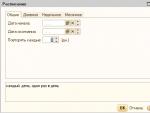
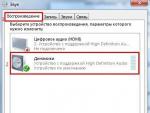
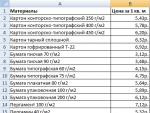
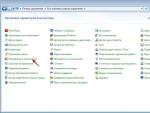

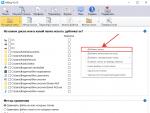
 Муж ксении бородиной устроил семье экстремальный уикенд
Муж ксении бородиной устроил семье экстремальный уикенд Установка официальной прошивки на OnePlus One Прошивка one plus
Установка официальной прошивки на OnePlus One Прошивка one plus Крупным планом: обзор смартфона Samsung Galaxy S7
Крупным планом: обзор смартфона Samsung Galaxy S7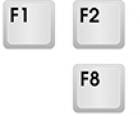 История буквы Ё и каких случаях её обязательно нужно писать?
История буквы Ё и каких случаях её обязательно нужно писать?